分区助手专业版把未分配空间合并到c盘的方法
时间:2023-08-02 14:54:37作者:极光下载站人气:0
分区助手是电脑磁盘的一大救星,我们在进行电脑的过程中,很多时候,我们需要将自己编辑好的大文件以及一些软件等保存在c盘或者d盘中,那么就会对c盘以及d盘的内存大小有一定的空间压力,而我们可以通过分区助手对我们的磁盘进行分区设置,此外在分区助手中我们可以新建分区生成未分配空间,我们可以将c盘或者d盘中的空间大小分一些到未分配的空间中,并且我们也可以将这种未分配的空间合并到c盘中,下方是关于如何使用分区助手合并未分配空间到c盘中的具体操作方法,如果你需要的情况下可以看看方法教程。
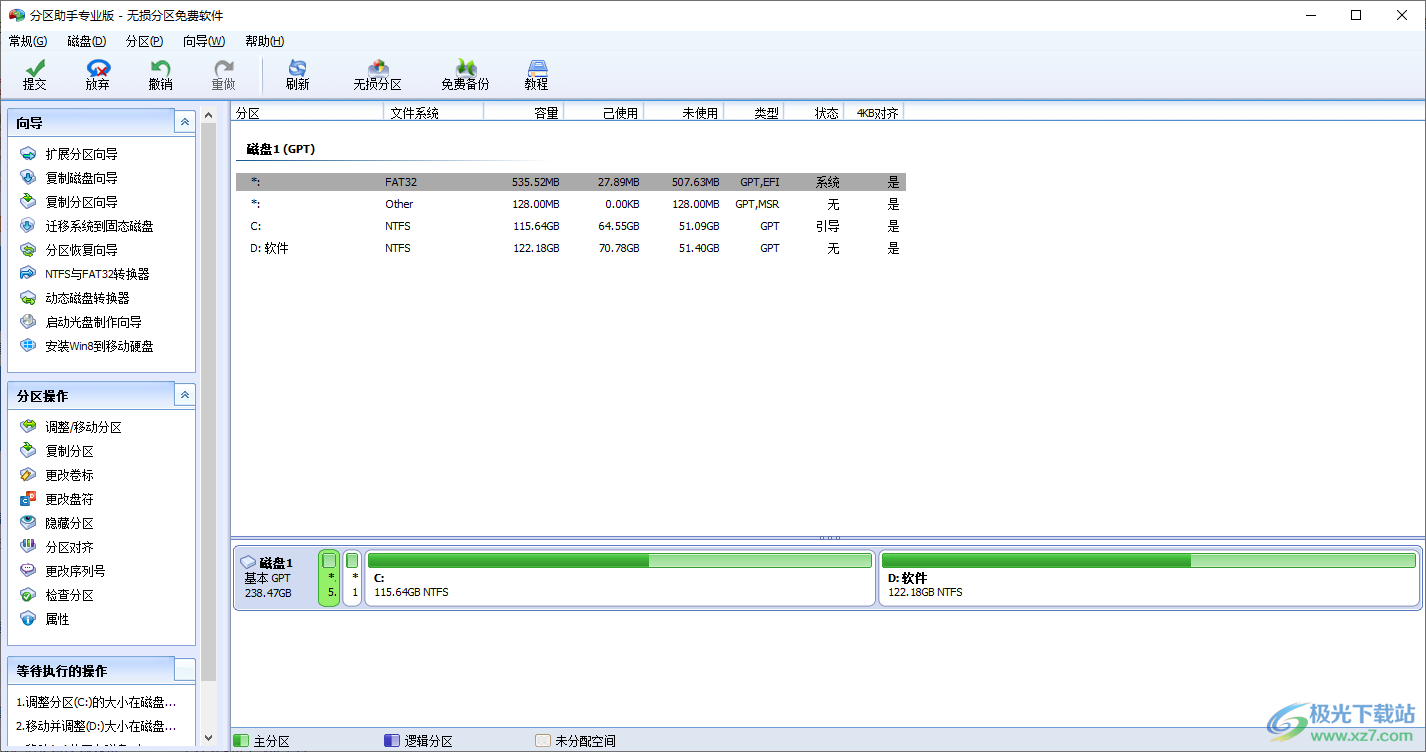
方法步骤
1.在电脑桌面上将分区助手点击打开,然后找到页面上的未分配空间,如图所示。
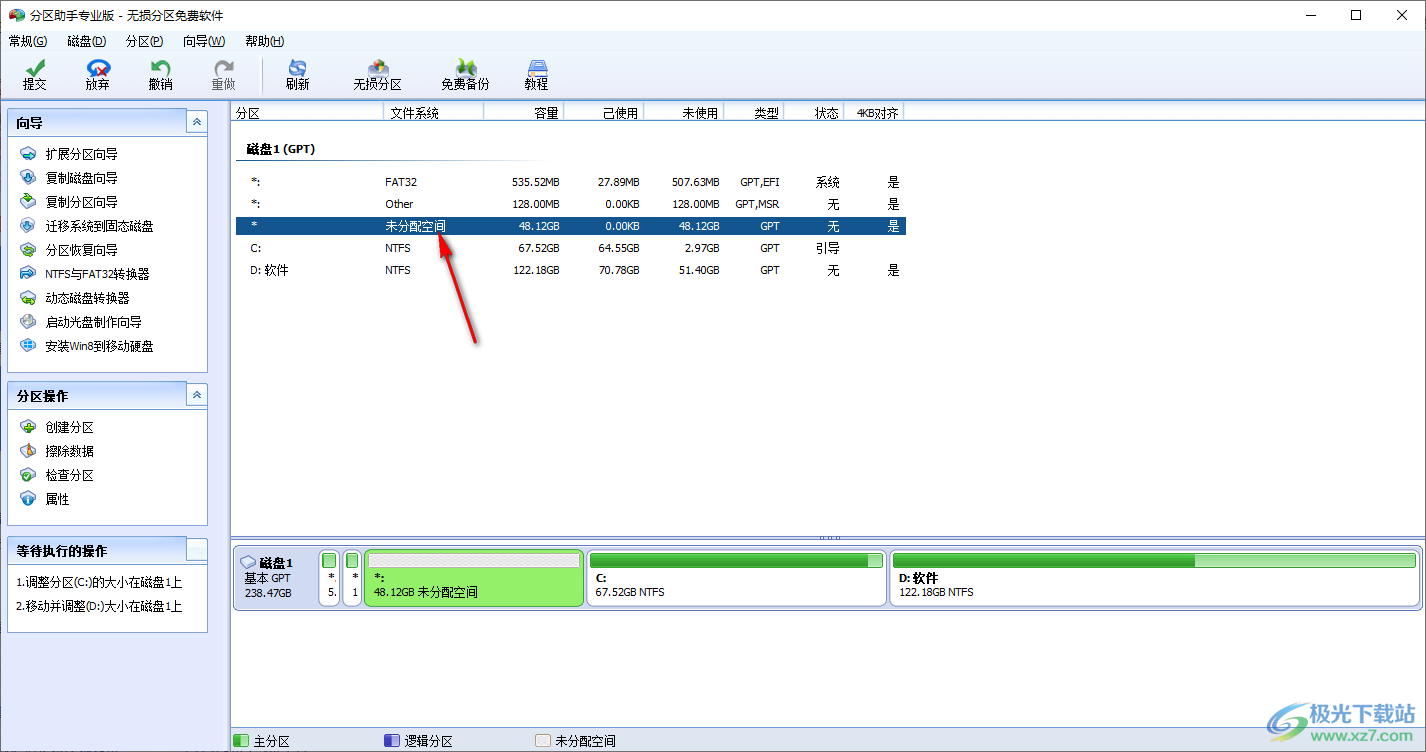
2.之后,我们在页面上将未分配空间进行右键点击,在弹出来的菜单选项中,将【合并分区】选项进行点击。
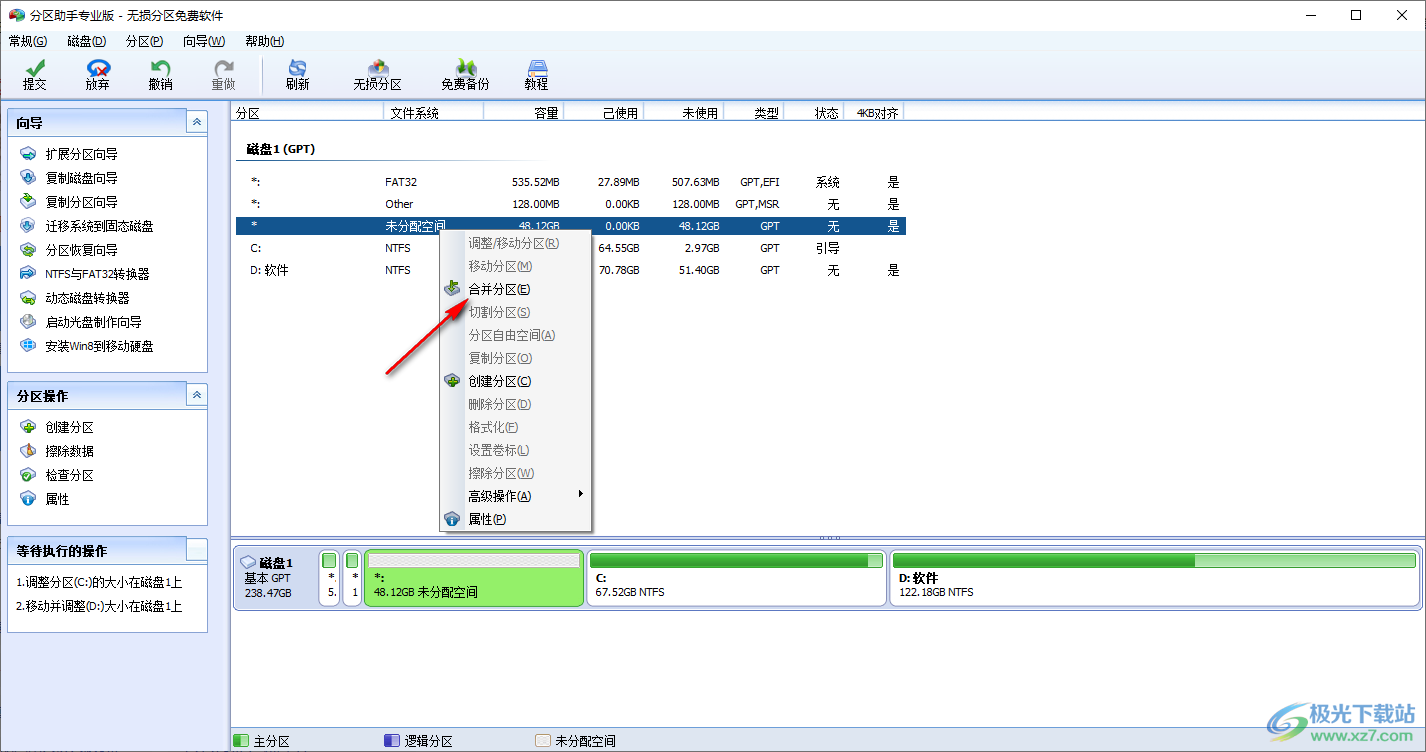
3.随后,我们就会马上进入到合并分区的窗口中,我们需要在该窗口中将未分配空间和c盘进行勾选上,如图所示。
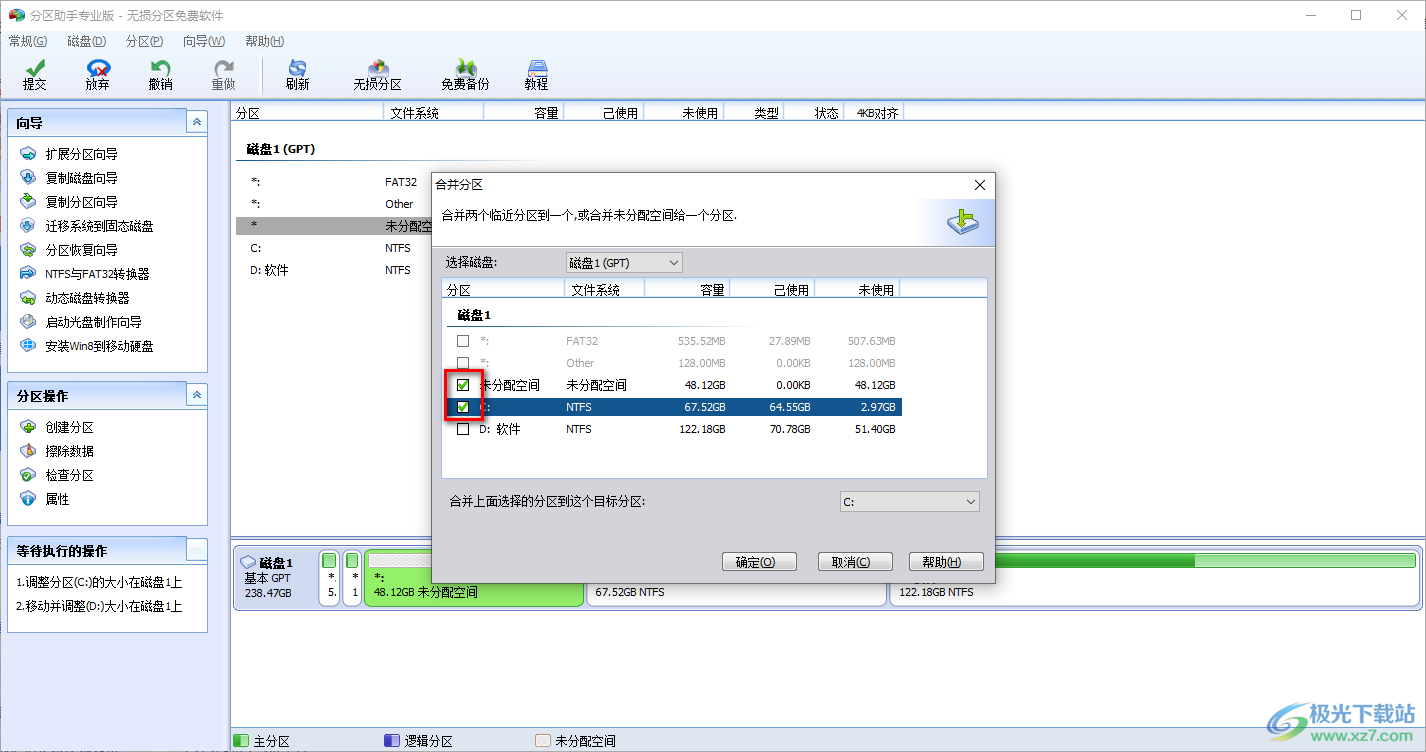
4.接着,我们需要在底部的位置将【合并上面选择的分区到这个目标分区】选项后面的下拉选项点击打开,选择【c】,然后点击确定按钮。
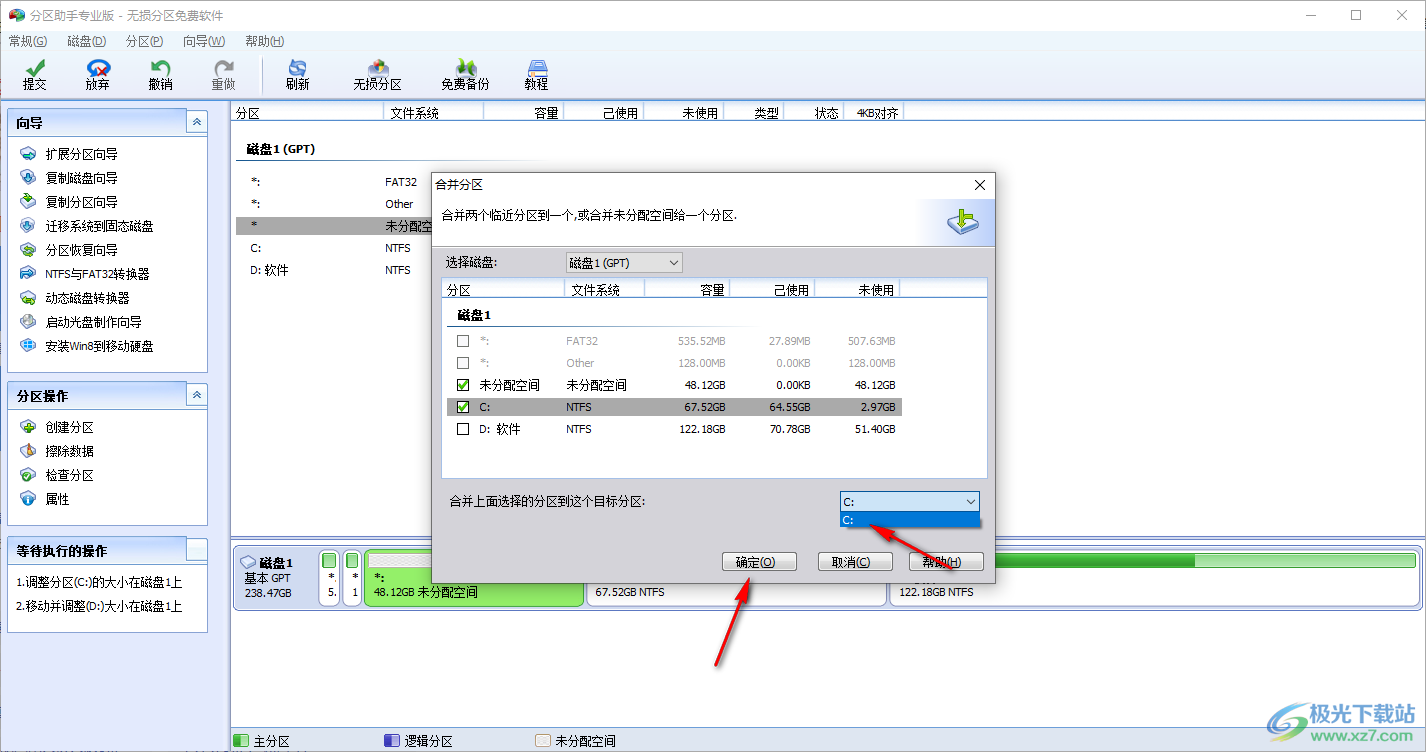
5.随后我们返回到主界面中,可以看到页面上的未分配空间已经没有了,最后我们需要将左上角的【提交】按钮进行点击执行,那么我们的设置就可以进行执行操作。
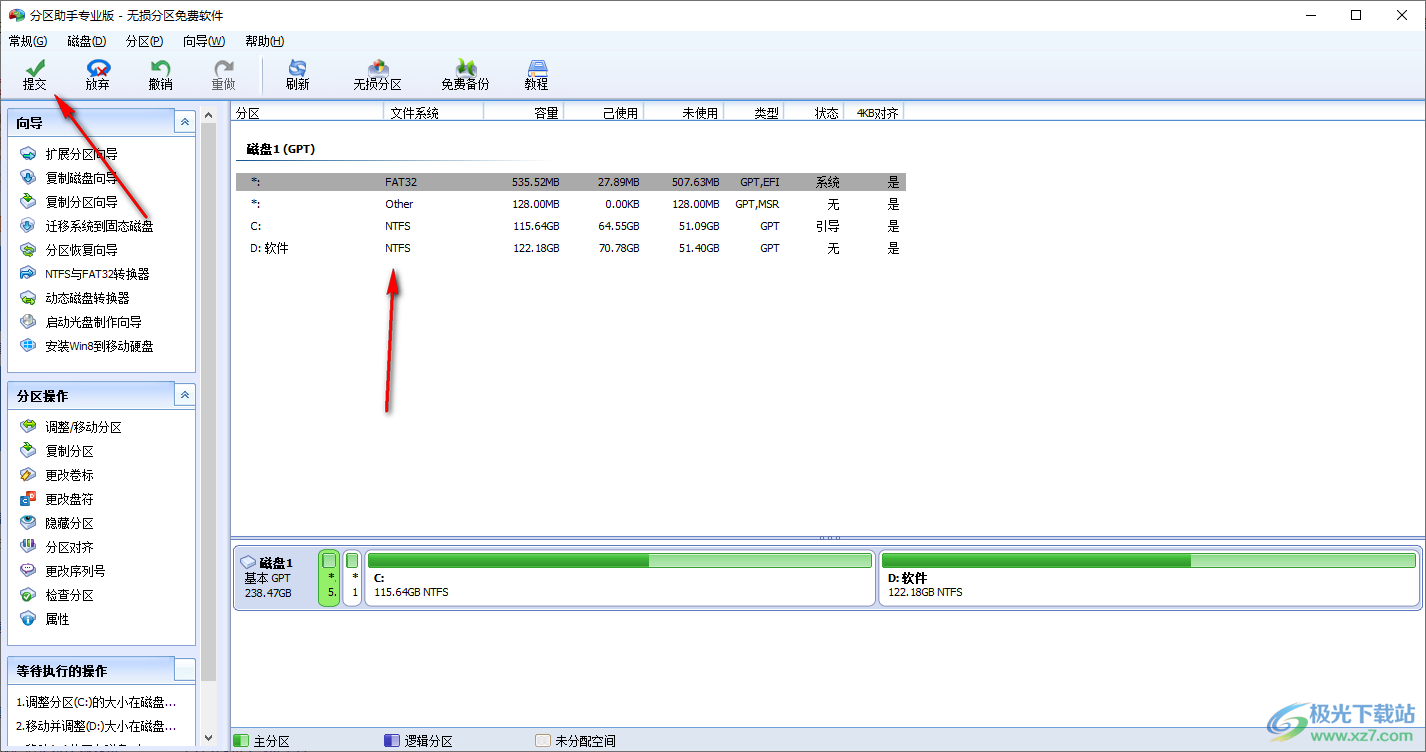
以上就是关于如何使用分区助手将未分配空间合并到c盘中的具体操作方法,在分区助手中我们可以新建未分配空间,会将一些空间容量比较大的磁盘空间分配一点到未分配空间中,或者我们也可以将未分配空间直接合并到c盘中进行执行即可,感兴趣的话可以操作试试。

大小:25.20 MB版本:v9.1 最新版环境:WinAll, WinXP, Win7
- 进入下载

网友评论